iPhone, iPad 및 iPod touch에서 사용법 유도 사용하기
사용법 유도는 기기에서 하나의 앱만 실행되도록 제한하고 사용 가능한 앱 기능을 제어합니다. 자녀가 기기를 사용하도록 하거나 실수에 의한 제스처가 방해가 되는 경우에 사용법 유도를 켤 수 있습니다.
사용법 유도 설정하기
설정 > 손쉬운 사용으로 이동한 다음 '사용법 유도'를 켭니다.
'암호 설정'을 탭하고 '사용법 유도 암호 설정'을 탭합니다.
암호를 입력한 다음 다시 한번 입력합니다. 여기에서 사용법 유도 세션을 종료하는 방법으로 Face ID 또는 Touch ID를 설정할 수도 있습니다.

사용법 유도 세션 시작하기
원하는 앱을 엽니다.
iPhone X 및 이후 모델의 경우 측면 버튼을 삼중 클릭합니다. iPhone 8 및 이전 모델의 경우 홈 버튼을 삼중 클릭합니다.
화면의 일부를 터치에 반응하지 않도록 하려면 한 손가락으로 해당 영역에 원을 그립니다. 원을 이동하거나, 원의 크기를 조절하거나, X를 탭하여 원을 제거할 수 있습니다.
'사용법 유도'를 탭한 다음 '시작'을 탭합니다.
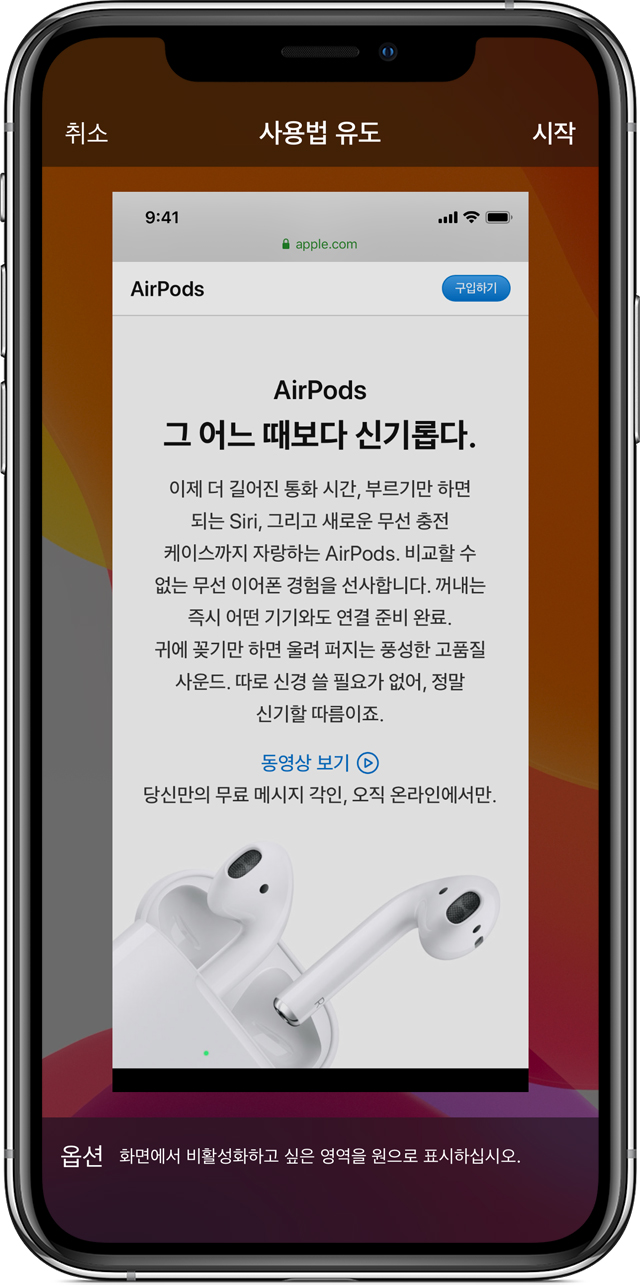
또는 Siri*를 사용하여 사용법 유도 세션을 시작하려면 원하는 앱을 열고 Siri에게 "사용법 유도를 켜 줘."라고 말합니다.
*Siri 기능은 국가 또는 지역에 따라 다를 수 있습니다.
사용 가능한 기능 제어하기
기능을 끄거나 시간 제한을 설정하려면 측면 버튼 또는 홈 버튼을 삼중 클릭한 다음 '옵션'을 탭합니다. '옵션'이 표시되지 않는 경우 측면 버튼 또는 홈 버튼을 다시 삼중 클릭하고 암호를 입력합니다.
원하는 옵션을 켠 다음 '완료'를 탭합니다.
잠자기/깨우기 버튼
기기에서 잠자기/깨우기 버튼을 끄려면 이 옵션을 끕니다.
음량 버튼
기기에서 음량 버튼을 끄려면 이 옵션을 끕니다.
동작
기기가 동작에 반응하는 방식을 제한하려면 이 옵션을 끕니다. 예를 들어 기기를 흔들어도 화면이 반응하지 않고 기기를 어느 방향으로 들어도 화면이 회전하지 않습니다.
키보드
키보드가 나타나지 않도록 키보드를 끄려면 이 옵션을 끕니다.
터치
기기에서 화면 터치를 무시하도록 하려면 이 옵션을 끕니다.
사전 검색
텍스트를 선택할 때 찾아보기 기능을 사용하려면 이 옵션을 켭니다.
시간 제한
사용법 유도 세션에 대해 시간 제한을 선택하려면 이 옵션을 켭니다.
사용법 유도 세션 종료하기
측면 버튼 또는 홈 버튼을 삼중 클릭하고 사용법 유도 암호를 입력한 다음 '종료'를 탭합니다. Touch ID 또는 Face ID를 사용법 유도에 사용하도록 켠 경우 측면 버튼이나 홈 버튼을 이중 클릭합니다.
